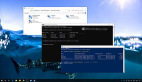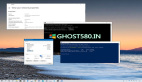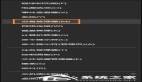如何在Windows 10上設置無線和以太網適配器的數據限制
從Windows 10 v1803開始,Microsoft現在為您提供了一種查看無線或以太網適配器可以消耗多少數據的方法。這很重要,因為您的ISP可能有數據限制。我相信你們中的很多人都有***的或巨大的數據帶寬存貨,但有很多人沒有這種特權。這個特性對他們很重要,因為數據并不便宜,并且可以在不使用任何第三方工具的情況下理解已經消耗了多少數據。
還有一個方面。很多時候,你連接到多個網絡 - 你也知道這些細節。
而當Windows 10提供宏控制來控制PC消耗的帶寬量時,尤其是對于更新而言。 Windows 10 Spring Creators Update現在允許用戶對前臺的帶寬使用情況以及后臺數據控制進行限制。
在Windows 10上設置以太網和WiFi適配器的數據限制
打開設置>網絡和Internet>數據使用。這將列出包括WiFI在內的所有適配器及其消耗的數據量。
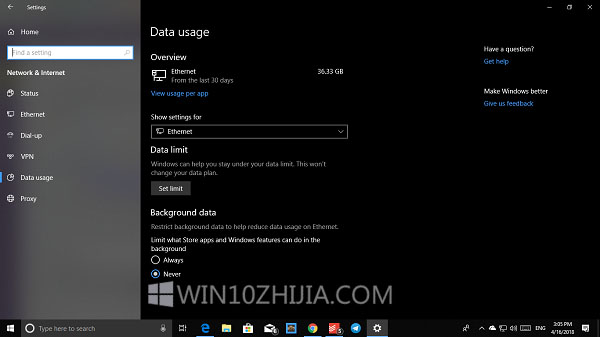
然后,您可以點擊查看每個應用的使用情況,查看各個應用使用的數據。 這里我只有以太網,但是如果你有一臺既有WiFi又有以太網的電腦,你可以看到兩者。
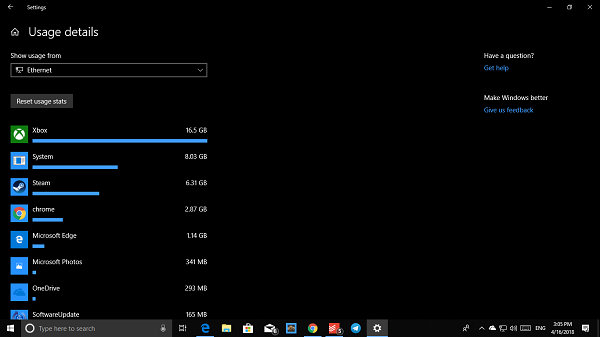 接下來,從下拉列表中選擇網絡適配器,然后單擊設置限制按鈕。 在這里你可以設置數據限制基于 -
接下來,從下拉列表中選擇網絡適配器,然后單擊設置限制按鈕。 在這里你可以設置數據限制基于 -
--一次
--每月限額
--***。
一旦完成,它會給你詳細的數據已被消耗,剩余部分。 ***的部分是您的數據已經被追蹤,無論您何時設置,您都可以得到真實的照片。
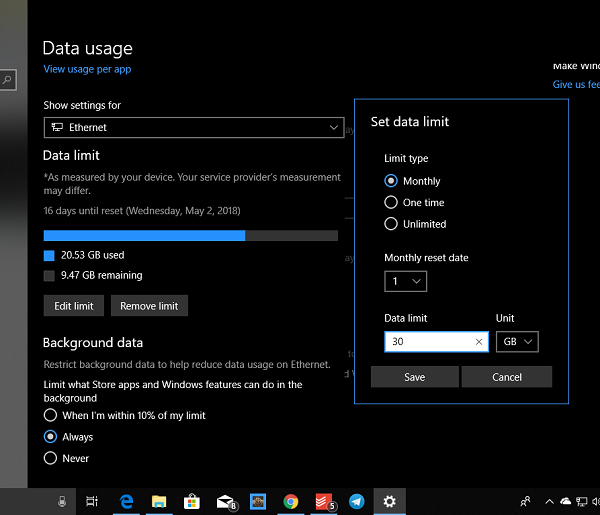
接下來你需要看一下基于你的數據消耗的背景數據。 您可以開始限制背景數據。 選項是 -
1.當我在10%的限制內
2.總是
3.決不。
值得注意的是,同一網絡內的數據傳輸,即PC之間或NAS或Xbox One Streaming之間的數據傳輸也是這個原因。